AirDrop 101: Send nemt indhold mellem nærliggende iPhones, iPads og Macs

AirDrop giver dig mulighed for hurtigt og nemt at sende links, billeder, filer og mere indhold mellem nærliggende iPhones, iPads og Macs. Du skal bare åbne panelet Del og trykke på en nærliggende enhed.
Dette virker lidt som Android Beam på Android-telefoner og tablets. Det virker dog trådløst via Bluetooth uden at kræve NFC-kontakt. Det er kun kompatibelt med Apples egne enheder.
Hvorfor AirDrop er så nyttigt
Hvis du har Apple-enheder, er AirDrop en enkel måde at sende indhold frem og tilbage med en anden person - eller mellem dine enheder. Det tager bare nogle få vandhaner, og alt sker helt trådløst. Hvis nogen er i nærheden - og de skal være i nærheden, inden for Bluetooth-området - behøver du ikke at stole på SMS, iMessage, e-mail eller andre kommunikationsapps for at sende ting frem og tilbage.
I modsætning til lignende Android og Windows Phone løsninger, der kræver back-to-back NFC kontakt af dine telefoner, fungerer AirDrop helt trådløst via Bluetooth. Den er tilgængelig på iPhones og iPads siden iOS 7 og Macs siden OS X 10.10 Yosemite. Du kan bruge den til at sende indhold mellem dine egne enheder eller dele det med andres enheder, hvis de er i nærheden. AirDrop kræver desværre ikke Apple-enheder, så det er ikke kompatibelt med Android- eller Windows-enheder.
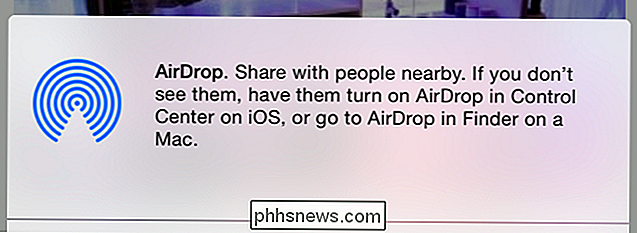
AirDrop afhænger af dine kontaktpersoner til privatlivets fred
Som standard gør AirDrop kun dig tilgængelig for personer, der er i din kontaktliste. Hvis du vil AirDrop med folk, skal de føje dig til deres kontakter, og du skal tilføje dem som en kontaktperson. Dette skal ikke kræve meget indsats - hvis du gør det med en person, du ved, er du sikkert allerede i hinandens kontakter. Hvis du vil AirDrop med folk uden at tilføje hinanden til dine kontakter, kan du altid midlertidigt skifte AirDrop til at arbejde sammen med alle, ignorerer kontakter.
Denne funktion sikrer, at du ikke kun vil blive vist i andres AirDrop-paneler, mens du går rundt . Folk kan ikke se dit navn, hvis du er i nærheden, og de kan ikke sende noget til dig. Kun de i dine kontakter har tilladelse til at se dig.
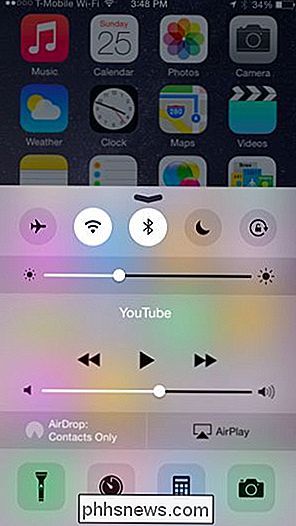
Brug af AirDrop på en iPhone eller iPad
RELATED: 8 Navigationstrykker Hver iPad-bruger behøver at vide
Træk panelet "Control Center" op på din iPhone, iPad eller iPod Touch ved at placere fingeren under skærmen og flytte den opad. Du kan se, om AirDrop er aktiveret ved at se her "AirDrop" status. Da AirDrop er afhængig af Bluetooth, vil det slukke, hvis Bluetooth er deaktiveret.
Tryk på AirDrop-indstillingen for at kontrollere, hvordan AirDrop fungerer. Du kan deaktivere den, kun aktivere AirDrop til personer i dine kontakter (dette er standard) eller tillade AirDrop for alle.
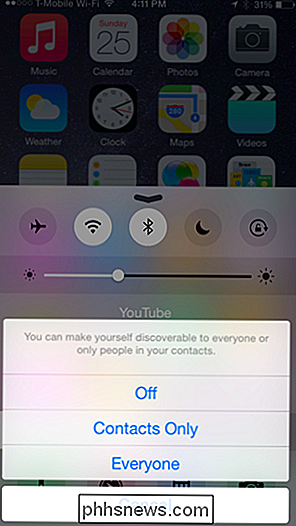
RELATED: Sådan bruger du App Extensions på en iPhone eller iPad Med iOS 8
Hvis du faktisk bruger AirDrop, skal du trykke på knappen Share i ethvert program på iOS. Du kan se listen over nærliggende personer og enheder, som du kan AirDrop til øverst på panelet Del. Tryk let på et navn og en enhed for at dele det aktuelle indhold med dem, sende det trådløst via Bluetooth
Det kan tage et øjeblik, at din telefon eller tablet kan opdage nærliggende enheder, så hold den nede. Du kan også prøve at vågne en enhed, hvis den ikke findes - for eksempel skal du muligvis vågne en iPhone eller iPad, hvis du vil AirDrop til den, og den vises ikke med det samme.
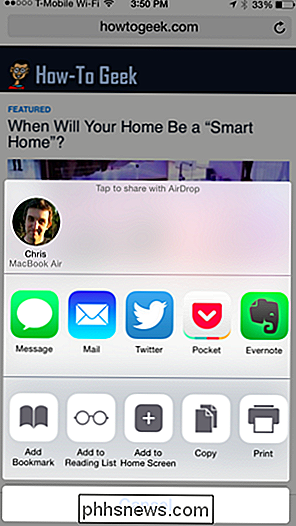
Brug af AirDrop på en Mac
På en Mac find listen over tilgængelige enheder, du kan AirDrop til under Finder. Træk og slip filer til en anden enhed for at dele dem. Du kan f.eks. Trække og slippe en fil på en persons navn, og den vil sende den til deres Mac. Eller du kan sende et foto fra din Mac til din iPhone.
Som du kan på iOS, kan du vælge, hvem der kan se dig i deres AirDrop-liste med mulighederne nederst i vinduet. Bare klik på "Tillad mig at blive opdaget af:" menuen.
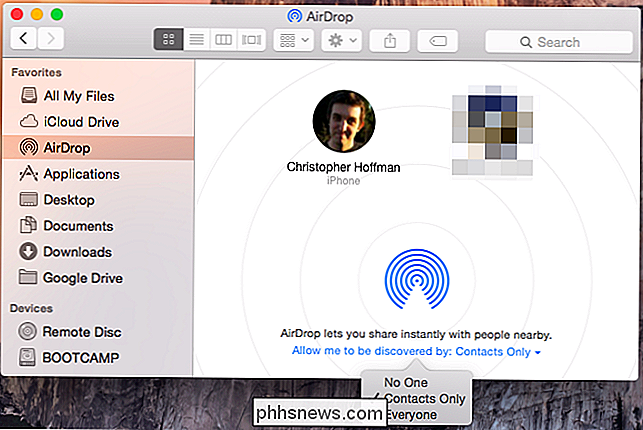
AirDrop er også integreret i Mac OS X 10.10 Yosemites nye delingsfunktioner. Du kan f.eks. Klikke på knappen Share i Safari-browseren og vælge AirDrop til at sende et link til den aktuelle webside via AirDrop, ligesom du kan på en mobilenhed.
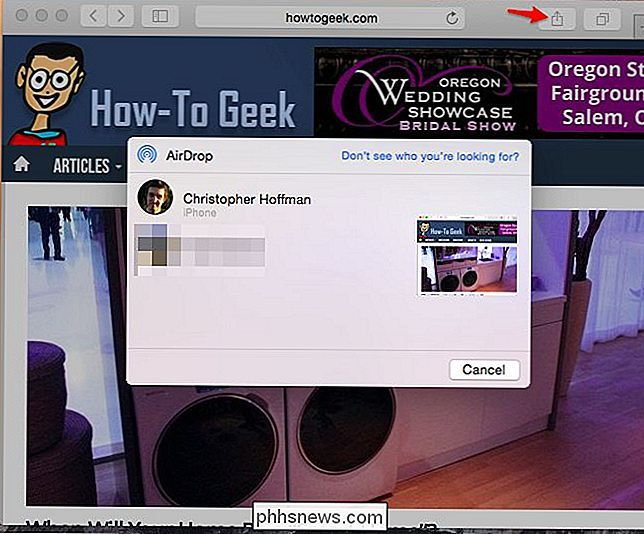
AirDrop er afgørende for, at AirDrop er kompatibelt mellem begge iOS-enheder og Mac'er, hvilket gør det til en bekvem måde at sende trådløst indhold mellem nærliggende enheder af enhver TPE - så længe de er lavet af Apple. AirDrop fungerer meget godt, hvis du bruger Apple-enheder, og det er den slags løsning, der virkelig bør vedtages af Android og Windows-enheder. AirDrop hjælper med at løse problemet med at dele filer, fotos og andre datatyper mellem nærliggende enheder.

Sådan aktiveres enhåndshåndstilling i Android's Google Keyboard
Vi har alle været i en situation, hvor den ene hånd eller den anden simpelthen ikke er tilgængelig for at reagere til en sms, og med den stadigt stigende størrelse af Android-telefoner, er det begyndt at blive mere af et problem. Den gode nyhed er, at Google Keyboard nu har en tiltrængt funktion: One-Handed Mode.

Sådan foretager du en telefon mere som lager Android (uden rooting)
Nu er det nok den bedste tid i platformen for Android-brugere - OS bliver bedre, opdateringer er få (lidt) hurtigere, og der er flere gode håndsæt til at vælge imellem. Hvis du ikke er i hele "producentens hud", som de fleste tilbyder i disse dage, kan det dog være lidt mindre spændende at købe en ikke-Nexus-telefon.



